
Owen Little
0
2351
323
Hiç yanınızda duran arkadaşınıza, yalnızca yavaş yükleme süreleri ve dosya boyutu kısıtlamaları nedeniyle hayal kırıklığına uğrayacak bir resim göndermeyi hiç denediniz mi??
Veya bu tanıdık geliyor mu: birçok kez kendilerini tanıtan bir tanıdık için bir şeyler göndermek istersiniz, ama sonra aniden onların iletişim bilgilerine sahip olmadığınızı anlarsınız?
Bu durumlar ve daha fazlası için AirDrop var: macOS ve iOS aygıtları için yıldırım hızında, sezgisel, doğrudan dosya aktarma özelliği. İşte bunun hakkında bilmeniz gerekenler ve nasıl başlayacağınız.
AirDrop Nedir??
AirDrop, dosya aktarımları için Wi-Fi ve Bluetooth üzerinden eşler arası kablosuz bir ağ oluşturmak için Apple'ın Bonjour teknolojisini kullanır. Kulağa hoş geliyor, değil mi? Ama, bu tam olarak ne demek oluyor?
Bu, Bluetooth ve Wi-Fi aralığındaki Mac'ler, iPhone'lar ve iPad'ler arasında hızlıca dosya gönderebileceğiniz anlamına gelir. Çektiğiniz fotoğrafı veya videoyu arkadaşlarınıza göndermek veya kendi aygıtlarınız arasında dosya aktarmak için mükemmeldir. Telefonunuzdan bilgisayarınıza bir şey taşımanız, sadece Lightning kablosunu evde bıraktığınızı fark etmek için hiç ihtiyacınız var mı? AirDrop ki düzeltmeleri.
Bunu teknik olarak e-posta veya metin olarak yapabilmenize rağmen, AirDrop'un bazı benzersiz avantajları vardır:
- Şifrelenmiş: AirDrop iki cihaz arasında kapalı bir bağlantı oluşturur ve dosya aktarmak için bir TLS şifrelemesi kullanır. Bu, e-postadan veya metinden daha güvenli kılar.
- Hızlı: Eşler arası ve doğrudan olması nedeniyle, AirDrop dosya aktarımları Wi-Fi ve Bluetooth'un tam hızından yararlanabilir. Bunu, kullandığınız ağdaki trafiğin neden olduğu darboğazlara ve gecikmelere maruz kalan e-postayla karşılaştırın. Süreci yavaşlatan Google Drive veya Dropbox gibi aracı da yok.
- Bu kolay: Fotoğrafı çektikten sonra, bir fotoğraf klasörünü yanınızda oturan birine aktarmak, AirDrop ile e-postaya göre daha sezgiseldir. Transfer yapmak için kişinin iletişim bilgilerine bile ihtiyacınız yok.
E-postadan farklı olarak, AirDrop ile neredeyse hiç yükleme boyutu yok. Fotoğraflarınızı iCloud üzerinden paylaşmanın aksine, AirDrop bulut tabanlı bir orta yöneticiye güvenmiyor. Size en hızlı ve sorunsuz hizmeti vermek için transfer sürecini temel şartlarına indirgiyor.
Çoğu Apple servisi gibi AirDrop'u kullanmanın en iyi yolu, sadece normal çalışmasıdır.
Mac'te AirDrop Nasıl Kullanılır
Başlamak için, hem Wi-Fi'nin hem de Bluetooth'un açık olduğundan emin olun. Bu, hem Mac'inizde hem de aktarmak istediğiniz aygıtta böyle olmalıdır. Gönderdiğiniz cihaz bir iPhone ise, Kişisel Bağlantı Noktası işlevinin kapalı olduğundan emin olun.
Finder ile AirDrop kullanın
Bulucu, yerleşik bir AirDrop panosuna sahiptir. Kullanmak için:
- Yeni bir Finder penceresi açın (bunun kısayolu için, masaüstünüze tıklayın ve ardından Cmd + N).
- Sol kenar çubuğunda, bir havadan yardım sekmesi. Bunu seç.
- Tıklayın ve basılı tutarak AirDrop'un girişinin kenar çubuğundaki konumunu taşıyabilirsiniz. Birlikte Ctrl + Tıklayın, tamamen kaldırabilirsiniz.
- Alternatif olarak, vurabilirsiniz Cmd + ÜstKrkt + R AirDrop'u açmak için Finder'da.
- Birkaç saniye beklediğinizde, menzilinizdeki cihazların adlarını görmeye başlarsınız. Alıcı iCloud rehberinizde değilse, ayarladığınızdan emin olun. Tarafından keşfedilmeme izin ver için Herkes.
- Göndermek istediğiniz cihaz göründüğünde, aktarmak istediğiniz dosyayı tıklamanız yeterlidir. Aktarmak istediğiniz dosyayla birlikte ayrı bir Finder penceresinin açık olduğundan emin olun..
- Alıcınızı hala göremiyorsanız, Kimi aradığını anlama? sağ alt köşede ve sonra Daha Eski Bir Mac Arayın 2012 veya önceki sürümlerden Mac aramak için.
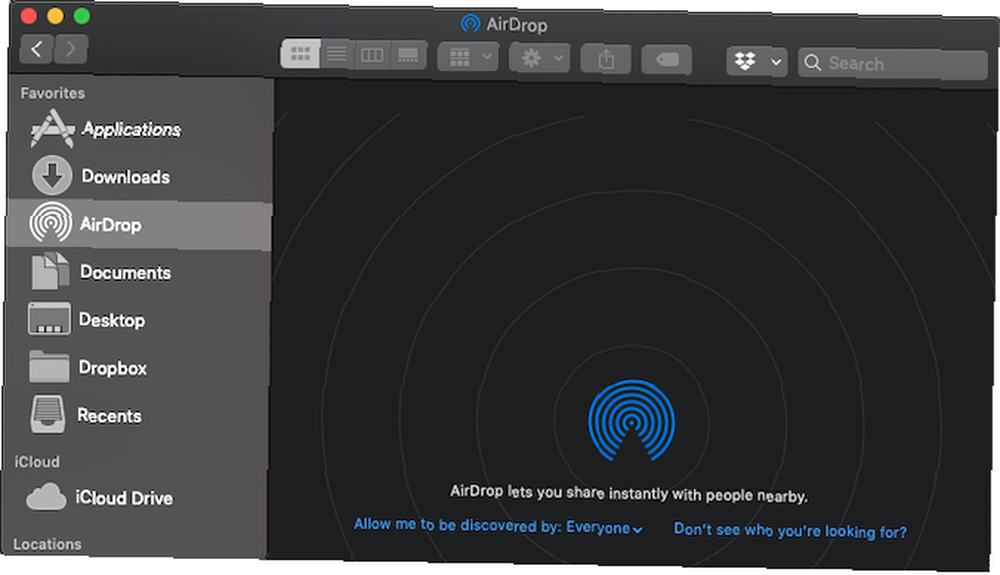
Paylaş Düğmesini Kullanma
Özel paneli kullanmak istemiyorsanız, herhangi bir dosyayı doğrudan Finder'dan da paylaşabilirsiniz. Ayrıca, Paylaş düğmesine sahip olan herhangi bir uygulama, AirDrop'u Paylaşma seçeneklerinden biri olarak içerecektir. Finder'dan paylaşmak için:
- Ctrl + Tıklayın aktarmak istediğiniz dosya.
- seçmek Paylaş> AirDrop.
- Bölgenizdeki cihazların listesi görünmelidir. Aktarmak istediğiniz cihazı seçin.
AirDrop ile almak için
Mac'inizde bir dosyanın alıcı ucundaysanız, yapmanız gerekenler:
- Ekranınızın sağ üst köşesinde, birisinin AirDrop aracılığıyla sizinle veri paylaşmaya çalıştığına dair bir bildirim alacaksınız..
- vurmak Kabul etmek, ve dosya telefonunuza İndirilenler Klasör.
İPhone ve iPad'de AirDrop Nasıl Kullanılır
Başlamadan önce, etkinse Kişisel Ana Bilgisayar işlevini kapattığınızdan emin olun. Mac transferlerinde olduğu gibi, hem sizin hem de alıcının Wi-Fi ve Bluetooth açık olması ve birbirlerinin kapsama alanında olması gerekir.
Paylaş Düğmesini Kullan
AirDrop ile bir şeyi iPhone veya iPad'inizde paylaşmanın en kolay yolu budur:
- Aktarmak istediğiniz fotoğraf, video veya dosyaya gidin. Normal olarak paylaşılabilir olan her şey, AirDrop ile aktarmaya da uygundur.
- I vur Pay buton.
- Mevcut tüm AirDrop kontakları en üstte görünecektir. Dosyayı onlara göndermek için birine dokunun.
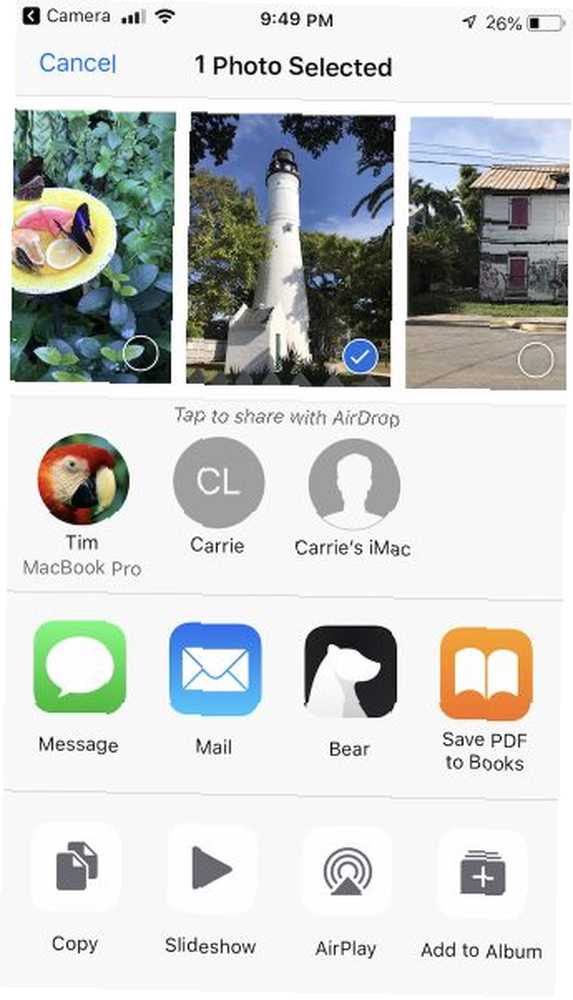
AirDrop ile almak için
Çevrenizdeki bir kişi bir dosya aktarımı başlattığında, birisinin size AirDrop ile bir dosya göndermeye çalıştığını söyleyen bir uyarı alırsınız. Vurabilirsin Kabul etmek veya İptal etmek. Alındıktan sonra, veriler uygun uygulamada açılacaktır (örneğin, Fotoğraflar'da fotoğraflar gösteriliyor).
AirDrop Ayarlarını Ayarla
AirDrop penceresinde sizi kimin görebileceğini tam olarak kontrol edebilirsiniz. Yakın çevrenizdeki herhangi birisinin size bir şey gönderebileceği fikrini rahat hissetmeyebilirsiniz, özellikle NSDW görüntülerini AirDrop görüntüleyebildiklerinde bir şeyler gönderebileceklerini hissetmeyebilirsiniz. NSFW Görüntülerini içeren bir Barajı önlemek için AirDrop ürününü devre dışı bırakın otobüse veya trene binerken telefonunuzdaki cinsel organ mı? BlueJacked oldun! İşte bunun anlamı ve durdurmak için yapabilecekleriniz. .
Neyse ki, uygunluk durumunuzu kapatabilir veya yalnızca kişilerinize gösterebilirsiniz. Merak etme, tekrar açmak kolaydır. İşte nasıl:
- Control Center'ı açın. Bunu yapmak için, ekranın altından yukarı doğru kaydırın (iPhone 8 ve önceki) veya sağ üst köşeden aşağı doğru kaydırın (iPhone X ve üstü).
- Ek öğeleri göstermek için ağ ayarları grubu simgelerine dokunun..
- Altında havadan yardım, uygunluğunuzu Herkes, Sadece Kişiler, veya Kapalı alma.
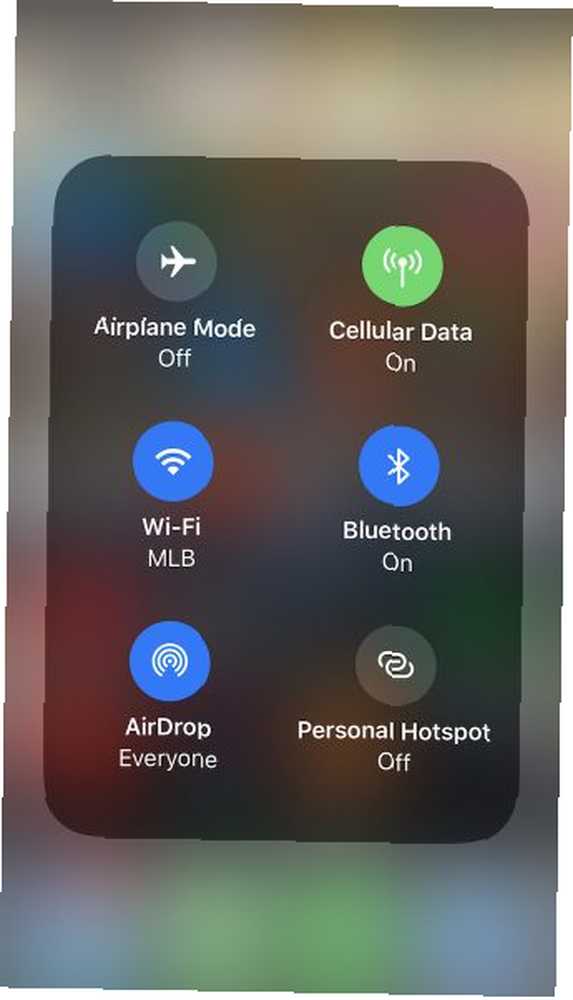
AirDrop Sorunlarını Giderme
Amaçlanan alıcınızı görme konusunda sorun yaşıyorsanız, uyumlu bir işletim sistemi çalıştırdığınızdan emin olun. AirDrop, 2012 veya sonraki tüm Mac modellerinde (Bluetooth gerektirmeyen 2012 ortası hariç) Mac OS X Yosemite veya sonraki sürümlerinde çalışır. İOS 7 veya üstünü çalıştıran tüm iOS cihazları AirDrop ile de çalışır.
Hala sorun mu yaşıyorsunuz? AirDrop Çalışmıyor mu denemek için birkaç AirDrop sorun giderme adımı ele aldık? Dosya Aktarım Sorunlarınızı Giderme AirDrop Çalışmıyor mu? Dosya Aktarım Sorunlarınızı Giderin AirDrop ile ilgili sorun mu yaşıyorsunuz? Kullanılabilir tüm seçenekleriniz arasında size adım atabiliriz. servis çalışmadığında.
Tüm Cihazlarınız Arasında Dosya Aktarın
Artık AirDrop’un cayır cayır yanan hızlı aktarım hızına bağımlı olduğunuza göre, alıcı Mac’te olmadığında aynı sonuçları nasıl elde edersiniz? Sorun değil. Herhangi bir cihaz arasında en hızlı dosya aktarma yöntemlerine göz atın PC'ler ve Mobil Cihazlar Arasında En Hızlı Dosya Aktarım Yöntemleri Bilgisayarlar ve Mobil Cihazlar arasında En Hızlı Dosya Aktarım Yöntemleri PC-mobil dosya aktarımı yapmak kolaydır. Bu makale PC'ler ve mobil cihazlar arasında beş hızlı aktarım yöntemini kapsar. , bilgisayar veya mobil.











